本教程适用于鸿蒙2.0最新版本,请在操作前确保系统已经更新升级。
手机端操作:
- 关闭‘纯净模式’:设置 – 系统和更新 – 纯净模式 – 退出
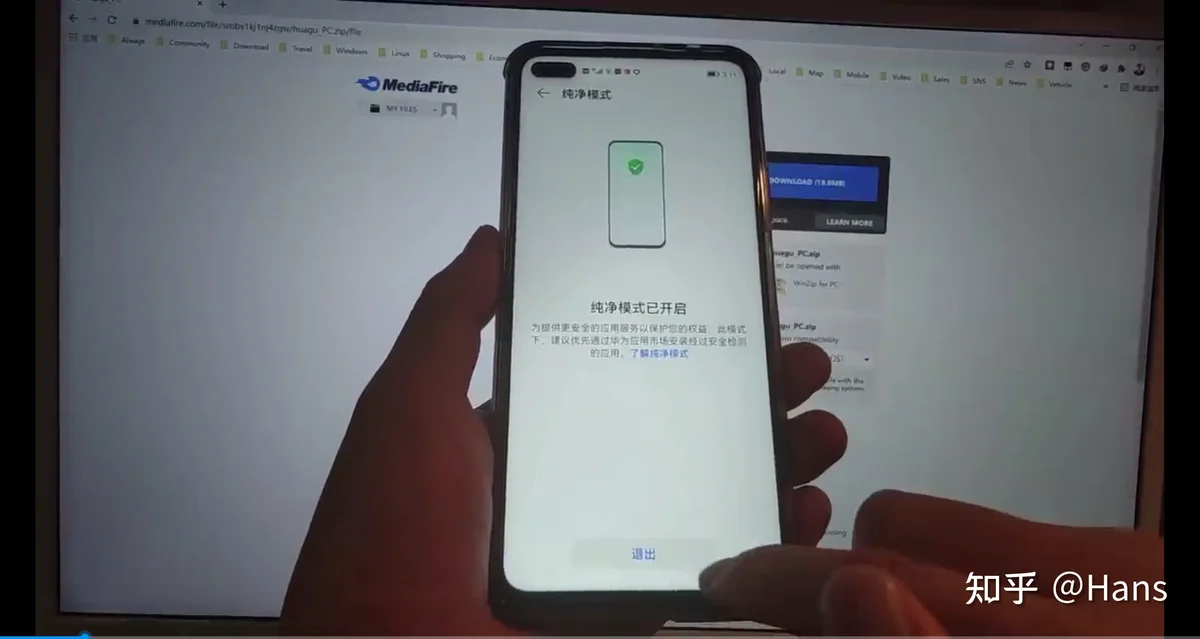
2. 打开‘开发者模式’:设置 – 关于手机 – 点击版本号7次
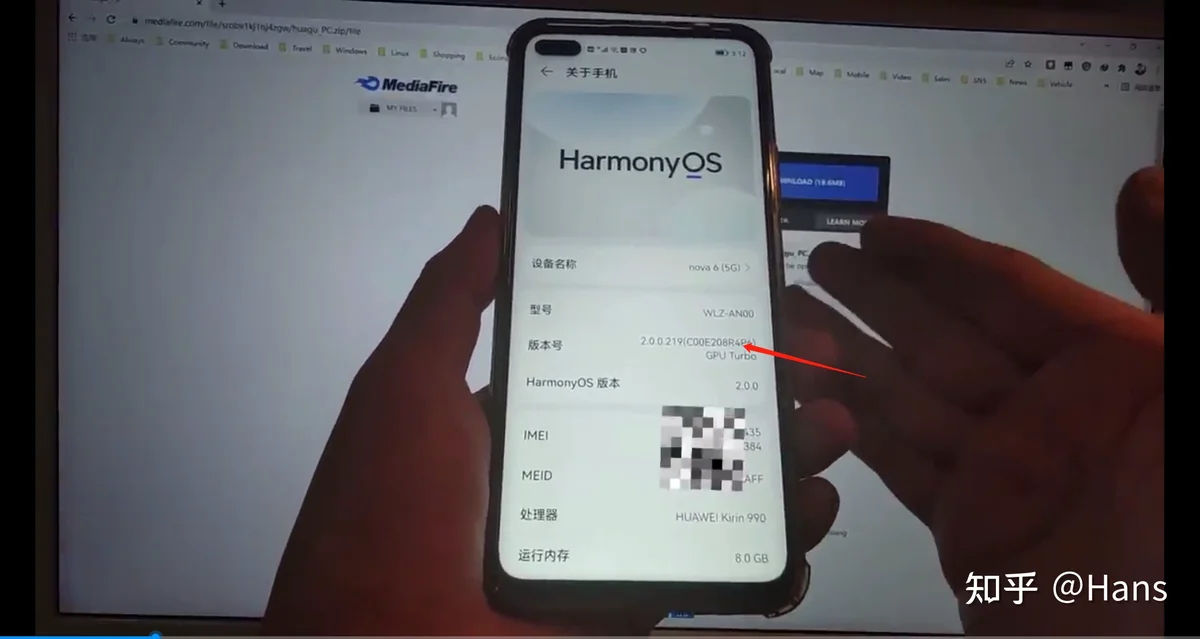
3. 开发者模式设置:设置 – 设置 – 系统和更新 – 开发人员选项 – USB调试‘开’ – 连接USB时总是弹出提示‘开’ – 监控ADB安装应用‘关’ – 仅充电模式下允许ADB调试‘开’
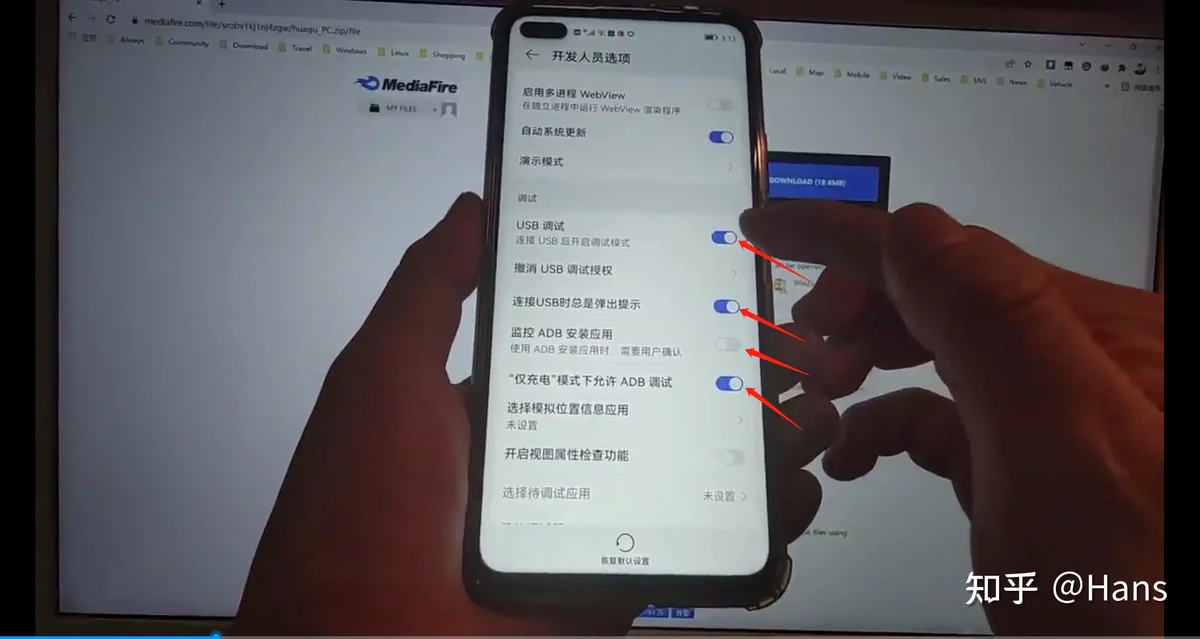
4. 电脑USB连接手机,选择‘传输文件’模式
电脑端操作:
5. 下载操作软件huagu_PC压缩包(密码:2255)
6. 解压文件huagu_PC, 在解压后的文件夹找到huagu_adb.exe, 双击运行
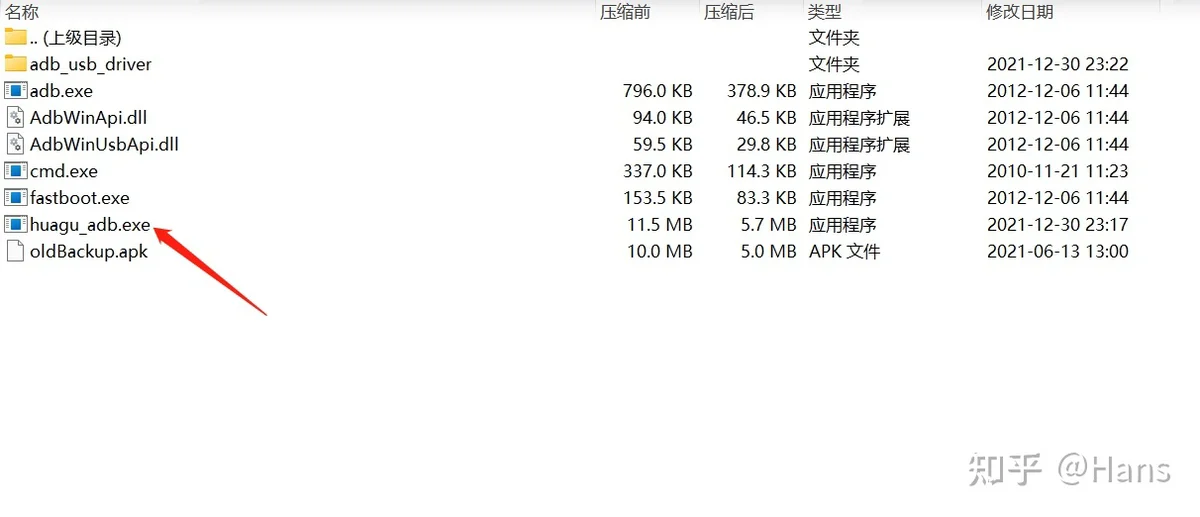
手机端操作:
7. 是否允许USB调试:勾选‘始终允许使用这台计算机进行调试’- 确定
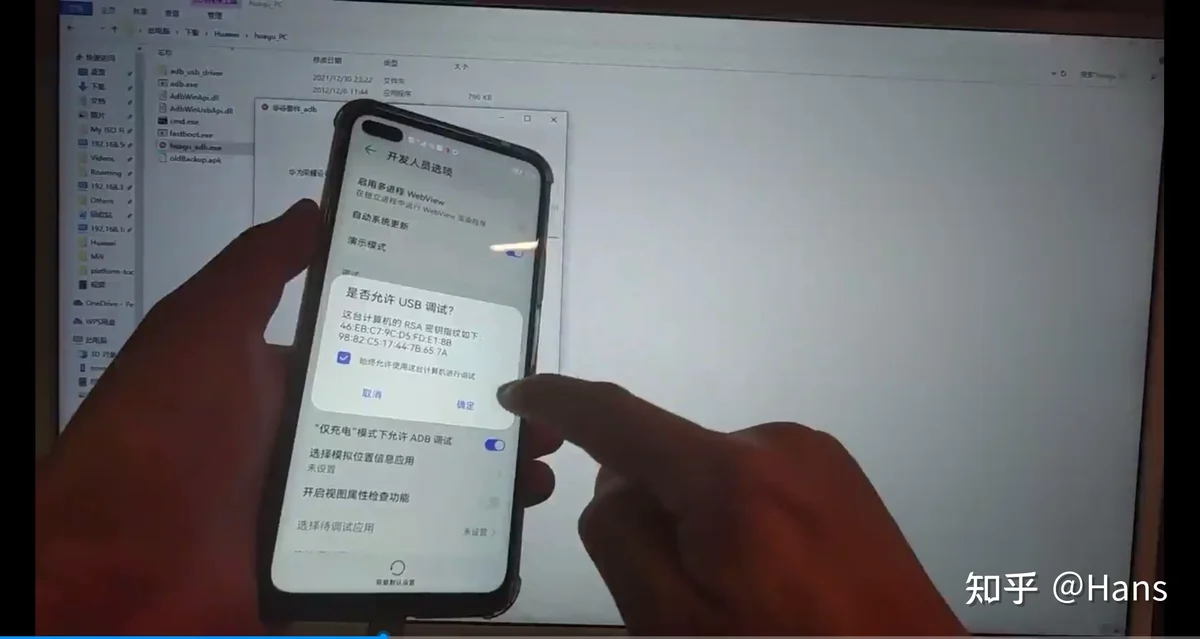
电脑端操作:
8. 查看huagu_PC软件是否自动获取设备ID,如果设备信息框空白,请关闭软件再次运行;
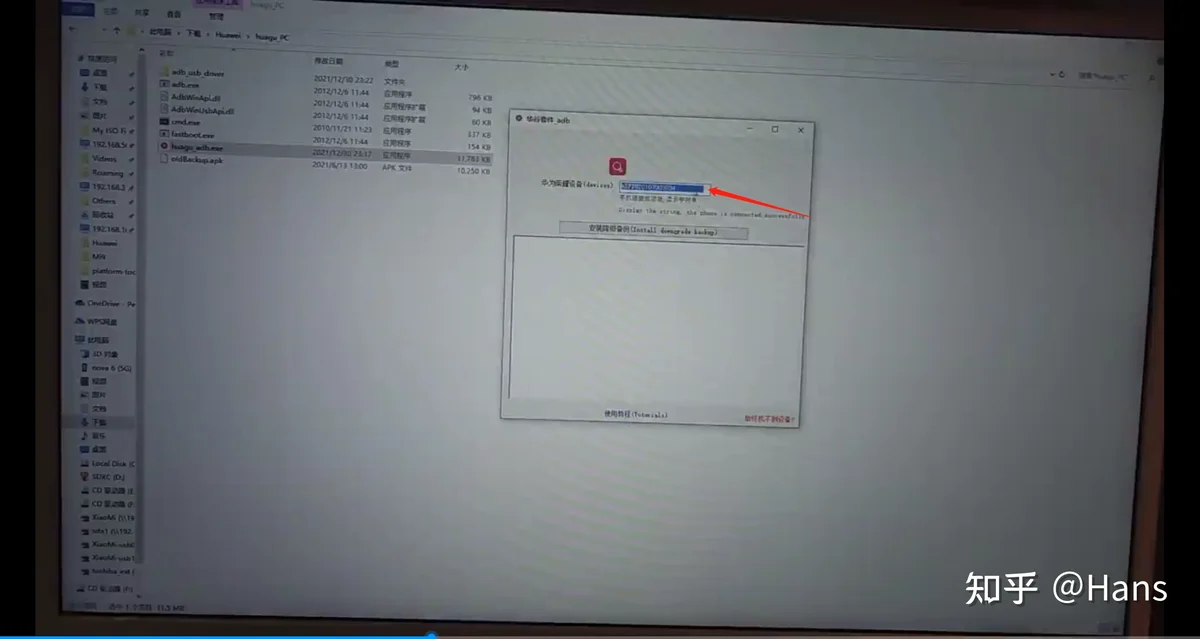
9. 安装降级备份 – 确定
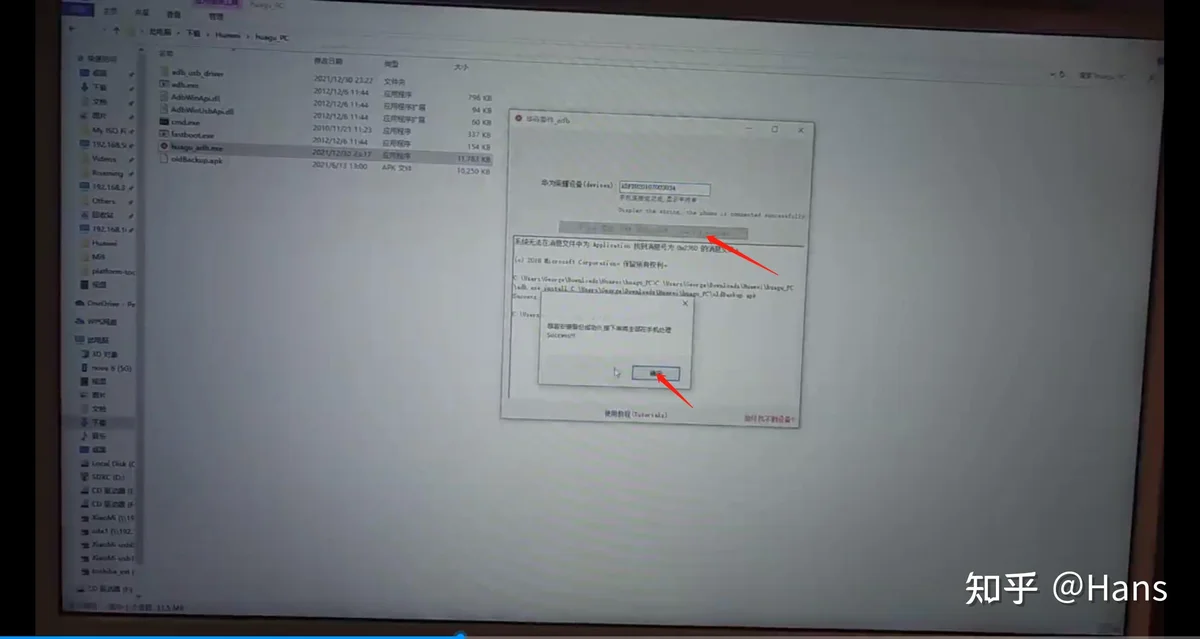
10. 拔掉手机USB
手机端操作
11. 下载应用程序apk文件,huagu_eng,下载以后安装apk文件(密码:2255)
12. 运行已经安装的app,HuaGu
13. 允许‘访问照片,媒体内容和文件’的权限 – Permission reminder ‘Sure’ – 允许访问记录‘打开’- 返回app主页
14. 按照步骤说明完成步骤1到步骤9的设置,注意:步骤操作成功,显示蓝色打勾;步骤操作失败,请点击相应步骤再次尝试;
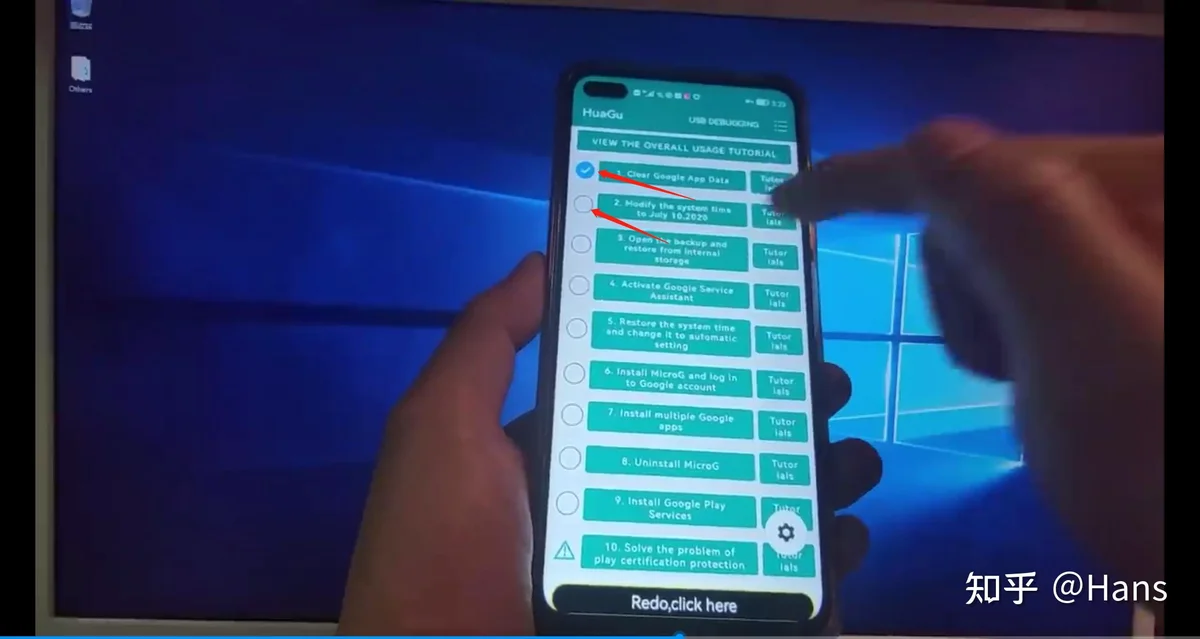
详细操作过程请参考视频(密码:2255):
